
U盘读不出来显示需要格式化的提示信息
通常情况下,U盘插入电脑后可以直接访问其中的数据。但有时,您可能会遇到无法读取并提示格式化的情况。不同的操作系统可能会给出不同的提示信息:
在Windows系统中,可能会显示:“你需要格式化磁盘才能使用它。是否现在格式化?”,并提供“格式化磁盘”和“取消”两个选项。或者提示 “磁盘未被格式化。是否要现在格式化?”。
在Mac OS 操作系统,可能会提示:“无法读取来自 [U盘名称] 的数据。您确定要格式化吗?”或者“[U盘名称] 无法被 Mac OS 扩展 (日志式) 格式识别。”
U盘读不出来显示需要格式化怎么办?
当您收到U盘读不出来显示需要格式化的提示时,通常意味着U盘的文件系统出现了问题,但这并不一定意味着U盘硬件损坏。为了恢复数据,请停止写入新数据,并尽快采取合理的措施来解决此问题并恢复U盘的数据。
方法1: 尝试不同的USB接口或设备
当系统提示U盘读不出来显示需要格式化时,尝试将U盘插入不同的USB接口或另一台电脑,检查是否是USB接口的问题。如果在其他设备上能够正常读取,问题可能在于原设备的USB接口。
方法2: 使用数据恢复软件恢复数据

如果U盘数据非常重要,在修复U盘之前,首先需要将数据取出来。推荐使用启源数据恢复大师,该软件采用先进的扫描算法和深度恢复技术,能够快速、准确地定位并恢复丢失的数据。无论是误删除、格式化、提示需要格式化,还是系统崩溃等导致的数据丢失,都能轻松应对。
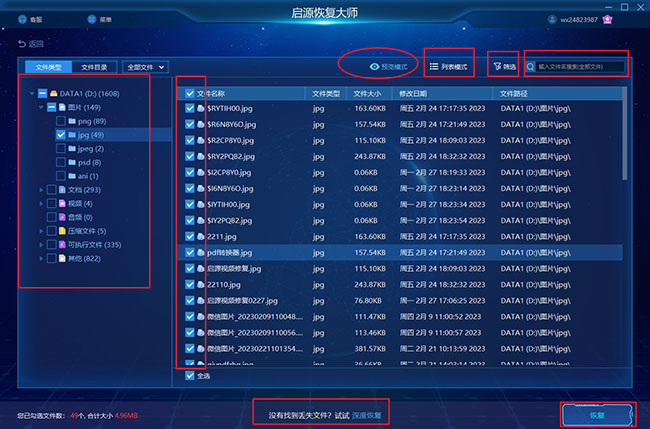
方法3: 使用磁盘工具检查
如果U盘中的数据已经取出来或备份,可以使用Windows系统自带的检查磁盘工具检测U盘是否有问题。
方法4: 使用CMD命令修复(chkdsk)
CMD命令行中的chkdsk命令可以检测并修复磁盘错误。但请注意,chkdsk命令具有危险性,可能会删除部分损坏的文件,建议在执行前确认重要数据备份情况。
方法5: 格式化U盘
如果以上方法都无法恢复U盘的正常使用,且不再需要U盘中的数据,可以考虑格式化U盘。
结论:当U盘读不出来显示需要格式化时,不要立即点击格式化,也不要进行修复,可以先使用数据恢复软件尝试恢复数据,再使用Windows自带的磁盘检查工具以及命令尝试修复,大多数情况下可以有效解决这一问题。



 立即下载
立即下载 丢失数据恢复教程
丢失数据恢复教程

